OpenAI Whisper は、Windows 11/10 デバイスであなたの音声をテキストに変換します。このプログラムは OpenAI によって開発されているため、人工知能がその機能の中心にあることは明らかです。 ChatGPT が信頼できるものであれば、Whisper を強化する AI テクノロジーは一流であると信頼できます。
さらに、Whisper は次のような人に最適であると言わなければなりません。音声をテキストに変換したいが資金が少ない人。これは、AI を活用したアプリケーションが無料でダウンロードして使用できるためです。
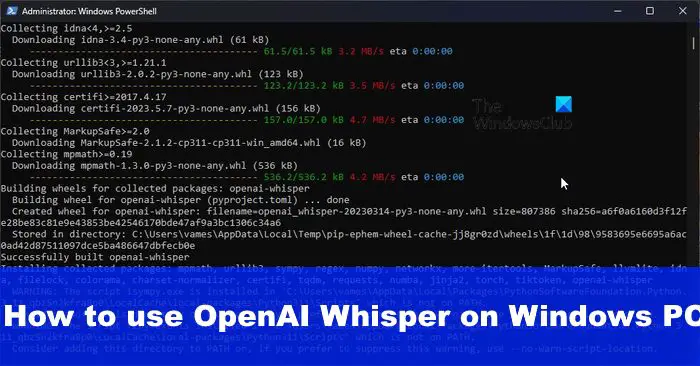
Whisper の欠点は何ですか?
インストールはおそらく、ほとんどのユーザーが気に入らない部分の 1 つです。それは一筋縄ではいかないからだ。通常と考えられるよりも長いプロセスが必要であり、初心者ユーザーにとっては問題になる可能性があります。
さらに、AMD GPU はサポートされていません。これは、これらの GPU が、NVIDIA によって作成され、並列コンピューティング プラットフォームおよびプログラミング モデルとみなされているツールである CUDA をサポートしていないためです。
現状では、CUDA は NVIDIA GPU とそれに最も近い代替手段のみをサポートしています。 AMD の観点から見ると、Radeon Compute Platform と OpenCL です。 OpenAI は将来的にそのようなプラットフォームをサポートすると思われるため、今のところは待つ必要があります。
それでも、CUDA は他のものと比較するとより成熟しているため、それが主要なプラットフォームになる可能性があることを指摘しなければなりません。 OpenAI が当面 OpenCL と Radeon Compute Platform を廃止することを決定した理由。
Windows 11/10 に OpenAIs Whisper をダウンロードしてインストールする方法
コンピュータに Whisper をインストールして使用するには、以下が必要です。 PowerShell の使用と Python などの主要なツールのインストール。必要な手順は次のとおりです。
Python をダウンロードしてインストールするPIP をダウンロードしてインストールするChocolatey をダウンロードしてインストールするFFMPEG をダウンロードしてインストールするWhisper を使用して音声をテキストに変換する
1 ] Python をダウンロードしてインストールします
まだ行っていない場合は、<にアクセスしてください。 href="https://www.python.org/downloads/"target="_blank">Python の公式 Web サイトにアクセスし、アプリケーションをダウンロードしてインストールします。
Python は次の点に留意してください。ユーザー インターフェイスがないため、すべてコマンド ラインで行われます。
2] PIP をダウンロードしてインストールします。
Python を使用している場合は、次のことが重要です。 2.7.9 以降の場合、PIP はデフォルトでインストールされます。これは、PIP が Python インストーラーに組み込まれているためです。古いバージョンは永久にサポートされないため、最新リリースをダウンロードすることをお勧めします。
3] Chocolatey をダウンロードしてインストールします
最後に、時間をかけて Chocolatey パッケージをコンピュータにダウンロードする必要があります。
これを行うには、次のようにします。コンピュータ上で管理者としてPowerShellを開きます。
Get-ExecutionPolicyが制限されていないことを確認する必要があるため、次のコマンドを実行します。コマンドを入力して Enter キーを押します。
Get-ExecutionPolicy
「制限付き」と表示された場合は、次を実行してください。
Set-ExecutionPolicy AllSigned
または
Set-ExecutionPolicy Bypass-Scope Process
すべてが計画どおりに進むと、次のメッセージが表示されます。
貼り付けた直後に必ず Enter キーを押してコマンドを実行してください。実行ポリシーは、信頼できないスクリプトからユーザーを保護するのに役立ちます。実行ポリシーを変更すると、https:/go.microsoft.com/fwlink/?LinkID=135170 の実行ポリシーについてのヘルプ トピックで説明されているセキュリティ リスクにさらされる可能性があります。
「」と入力します。 >Y (はい) を選択し、Enter キーをクリックして変更を正式に行います。
ここで、通常どおり、次のコマンドを PowerShell に貼り付ける必要があります。 Enter キーを押します。
Set-ExecutionPolicy Bypass-Scope Process-Force; [System.Net.ServicePointManager]::SecurityProtocol=[System.Net.ServicePointManager]::SecurityProtocol-bor 3072; iex ((New-Object System.Net.WebClient).DownloadString(‘https://community.chocolatey.org/install.ps1’))
Chocolatey がコンピュータにインストールされるまで気長に待ちます。
4] FFMPEG をダウンロードしてインストールします
次のステップはダウンロードです。そしてFFMPEGをインストールします。これは Chocolatey がインストールされている場合にのみ実行できます。また、インストールは PowerShell ツールを使用して実行する必要があります。
次のコマンドをコピーして PowerShell に貼り付け、Enter キーを押します:
choco install ffmpeg
Python バージョンの FFMPEG もインストールする必要があります。次のコマンドを使用します:
pip3 install python-ffmpeg
5] Whisper をダウンロードしてインストールします
最後に、次のコマンドを使用して Whisper をコンピュータにインストールします。
pip3 install git+https://github.com/openai/whisper.git
すべてが必要です。今は正しい方向に進んでいます。自分を祝福しましょう。
6] Whisper で音声をテキストに変換する
すべてがインストールされ準備が整ったので、文字起こしを始めます。 GUI がないため、コマンド プロンプトが唯一の味方です。
始める前に、オーディオ ファイルを録音するか、コンピュータに既に保存されているファイルを準備する必要があります。
たとえば、TWCThings というフォルダに保存されている TWCAudio.mp3 というオーディオ ファイルがあるとします。
ここで最初に行うことは、次のコマンドを使用してディレクトリを変更することです:
cd C:\TWCThings
次のコマンドを使用してファイルに対して Whisper ツールを実行します:
whisper–model Base–language gr–task translation TWCAudio.mp3
フォルダーに戻り、テキスト ファイルを探します。そのファイル内には、翻訳された音声がテキスト形式で含まれています。
読む: OpenAI Playground とは何ですか、またその使用方法は何ですか?
Whisper をローカルで実行できますか?
はい、Whisper をパーソナル コンピュータ上でローカルに実行することも、このオープンソースの音声認識アプリケーションの実行をサポートするクラウド プラットフォームから実行することもできます。
Whisper AI は使用できますか?オフラインですか?
Whisper AI ツールはオフラインでの使用をサポートしていますが、強力で高速なコンピューターで最適に動作します。コンピュータの性能が低いと、ファイルが書き起こされるまでに長時間待たなければなりません。それはすべて音声録音の長さに依存します。